- Google Chrome एक बेहतरीन ब्राउज़र है, लेकिन कभी-कभी कुछ समस्याएं सामने आ सकती हैं।
- क्रोम त्रुटियां असामान्य नहीं हैं और कई उपयोगकर्ताओं ने बताया कि क्रोम को हमेशा के लिए खुलने में समय लगता है।
- क्या आपको Google क्रोम के साथ और समस्याएं आ रही हैं? यदि हां, तो हमारी जांच करना सुनिश्चित करें क्रोम हब.
- यदि आप एक वैकल्पिक ब्राउज़र चाहते हैं, तो उन सभी को हमारे पर पढ़ें ब्राउज़र पेज.

- आसान माइग्रेशन: बाहर निकलने वाले डेटा, जैसे बुकमार्क, पासवर्ड आदि को स्थानांतरित करने के लिए ओपेरा सहायक का उपयोग करें।
- संसाधन उपयोग को ऑप्टिमाइज़ करें: आपकी RAM मेमोरी का उपयोग Chrome की तुलना में अधिक कुशलता से किया जाता है
- बढ़ी हुई गोपनीयता: मुफ्त और असीमित वीपीएन एकीकृत
- कोई विज्ञापन नहीं: बिल्ट-इन एड ब्लॉकर पृष्ठों की लोडिंग को गति देता है और डेटा-माइनिंग से बचाता है
- ओपेरा डाउनलोड करें
गूगल क्रोम एक है ब्राउज़र अपनी गति और विश्वसनीयता के लिए प्रसिद्ध। इसलिए, यह थोड़ा आश्चर्य की बात है कि कुछ उपयोगकर्ताओं ने मंचों पर कहा है कि क्रोम खुलने में उम्र लगती है।
कुछ उपयोगकर्ताओं ने कहा है कि वे Google के प्रमुख ब्राउज़र के खुलने के लिए 10 मिनट तक प्रतीक्षा करना छोड़ चुके हैं। ब्राउज़र को प्रारंभ करने के लिए यह स्पष्ट रूप से बहुत लंबा है।
यहां विंडोज 10 में खुलने में उम्र लगने वाले क्रोम ब्राउजर को ठीक करने का तरीका जानें।
ये समाधान निम्नलिखित समस्याओं में भी मदद कर सकते हैं:
- क्रोम को खुलने में हमेशा लगता है
- क्रोम को खुलने में इतना समय क्यों लगता है?
- Google Chrome को खुलने में हमेशा लगता है
- क्रोम लोड होने में हमेशा के लिए लग रहा है
- क्रोम को खुलने में काफी समय लगता है
मैं Google क्रोम लोडिंग समय को कैसे तेज करूं?
- दूसरे ब्राउज़र पर स्विच करें
- क्रोम के सभी एक्सटेंशन अक्षम करें
- Google क्रोम रीसेट करें
- क्रोम के हार्डवेयर एक्सेलेरेशन को बंद करें
- नेटवर्क एडेप्टर रीसेट करें
- क्रोम को पुनर्स्थापित करें
1. दूसरे ब्राउज़र पर स्विच करें
यदि आप Google क्रोम की दुर्घटनाओं से थक चुके हैं और कुछ इसी तरह पर स्विच करना चाहते हैं, लेकिन अधिक विश्वसनीय, तेज और हल्का है, तो इससे आगे नहीं देखें ओपेरा.
क्रोम और ओपेरा दोनों को क्रोमियम इंजन का उपयोग करके बनाया गया था, लेकिन ओपेरा को इस तरह से अनुकूलित किया गया था कि यह अपने समकक्षों की तरह संसाधन-गहन नहीं है।
ओपेरा का एक्सटेंशन कैटलॉग भी काफी विशाल है, इसलिए पहले से ही इस समृद्ध ब्राउज़र को बढ़ाना बेहद आसान है। आप और अधिक, आप कुछ सुरक्षा सुविधाओं का अतिरिक्त लाभ प्राप्त करते हैं, जैसे कि एक विज्ञापन-अवरोधक, एक अंतर्निहित वीपीएन और एक ट्रैकर अवरोधक।
कुल मिलाकर, भले ही आप क्रोम को ठीक करने की कोशिश में परेशानी से गुजरते हों, लेकिन इस बीच ओपेरा का उपयोग करने में कोई हर्ज नहीं है।

ओपेरा
यदि आप ऐसे ब्राउज़रों से थक चुके हैं जो धीमे हैं, सुस्त हैं और आपकी सारी RAM ले लेते हैं, तो आगे बढ़ें और ओपेरा को अपना नया डिफ़ॉल्ट ब्राउज़र बनाएं।2
बेवसाइट देखना
2. Chrome के सभी एक्सटेंशन अक्षम करें
- पर क्लिक करके ब्राउज़र का मेनू खोलें Google क्रोम कस्टमाइज़ करें इसकी विंडो के ऊपर बाईं ओर बटन।
- फिर चुनें अधिक उपकरण > एक्सटेंशन सीधे नीचे दिखाए गए टैब को खोलने के लिए।
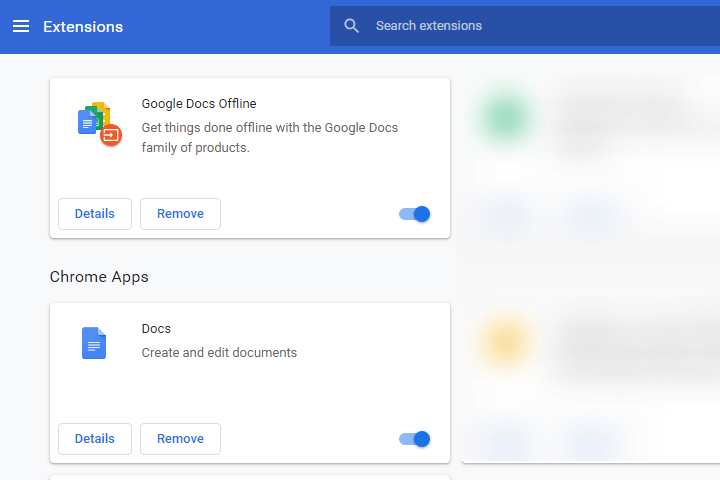
- नीचे हाइलाइट किए गए बटन पर क्लिक करके एक्सटेंशन को टॉगल करें।
- वैकल्पिक रूप से, उपयोगकर्ता क्लिक करके एक्सटेंशन से छुटकारा पा सकते हैं हटाना.
3. Google क्रोम रीसेट करें
- क्लिक करके क्रोम का मेनू खोलें menu Google क्रोम कस्टमाइज़ करें बटन।
- क्लिक समायोजन सीधे नीचे दिखाए गए टैब को खोलने के लिए।
- सेटिंग टैब को नीचे स्क्रॉल करें, और क्लिक करें उन्नत बटन।
- फिर नीचे स्क्रॉल करें सेटिंग्स को उनके मूल डिफ़ॉल्ट पर पुनर्स्थापित करें विकल्प।
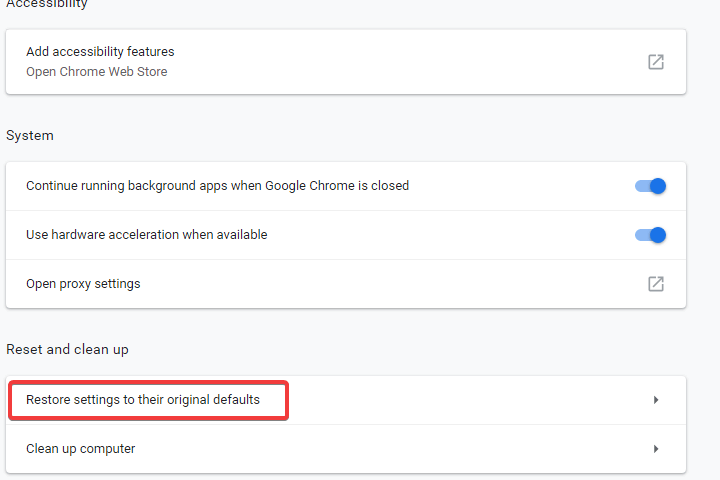
- दबाएं सेटिंग्स को उनके मूल डिफ़ॉल्ट पर पुनर्स्थापित करें विकल्प, और चुनें सेटिंग्स को दुबारा करें विकल्प।
4. Chrome का हार्डवेयर त्वरण बंद करें
- दर्ज क्रोम: // सेटिंग्स ब्राउज़र के URL बार में और रिटर्न दबाएं।
- फिर बंद करें जब उपलब्ध हो हार्डवेयर गतिवर्धन का प्रयोग करें सेटिंग सीधे नीचे दिखाई गई है, और Google Chrome को पुनरारंभ करें।
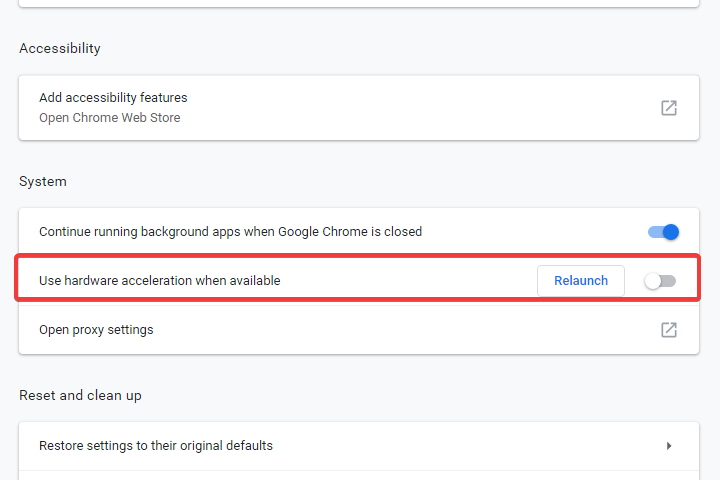
5. नेटवर्क एडेप्टर रीसेट करें
- उपयोगकर्ताओं ने पुष्टि की है कि नेटवर्क एडेप्टर को रीसेट करने से क्रोम का धीमा स्टार्टअप ठीक हो जाता है।
- ऐसा करने के लिए, दबाएं विंडोज कुंजी + क्यू कुंजीपटल संक्षिप्त रीति।
- इनपुट सही कमाण्ड Cortana के खोज बॉक्स में।
- कमांड प्रॉम्प्ट पर राइट-क्लिक करें और चुनें व्यवस्थापक के रूप में चलाएं विकल्प।
- सबसे पहले, दर्ज करें आईपीकॉन्फिग / फ्लश कमांड प्रॉम्प्ट में, और एंटर कुंजी दबाएं।
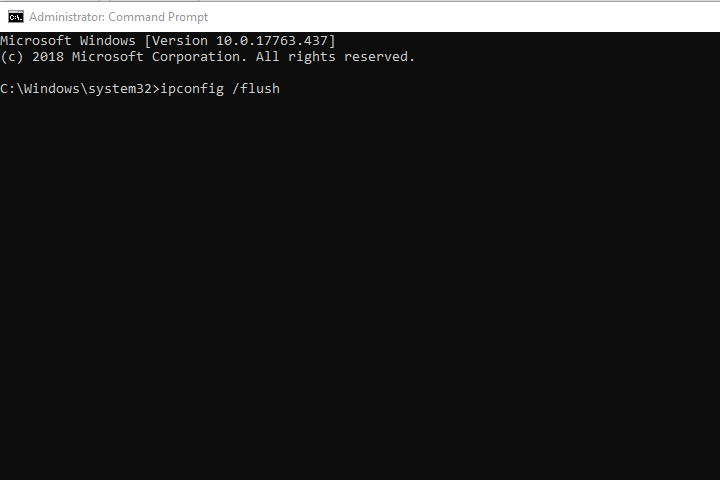
- फिर दर्ज करें नेटश विंसॉक रीसेट प्रॉम्प्ट विंडो में, और दबाएं दर्ज चाभी।
- कमांड प्रॉम्प्ट बंद करें।
- Chrome खोलने से पहले डेस्कटॉप या लैपटॉप को पुनरारंभ करें।
6. क्रोम को पुनर्स्थापित करें
- इसके साथ रन एक्सेसरी खोलें विंडोज कुंजी + आर हॉटकी
- इनपुट एक ppwiz.cpl रन में, और क्लिक करें ठीक है बटन।
- Google क्रोम चुनें और क्लिक करें स्थापना रद्द करें.
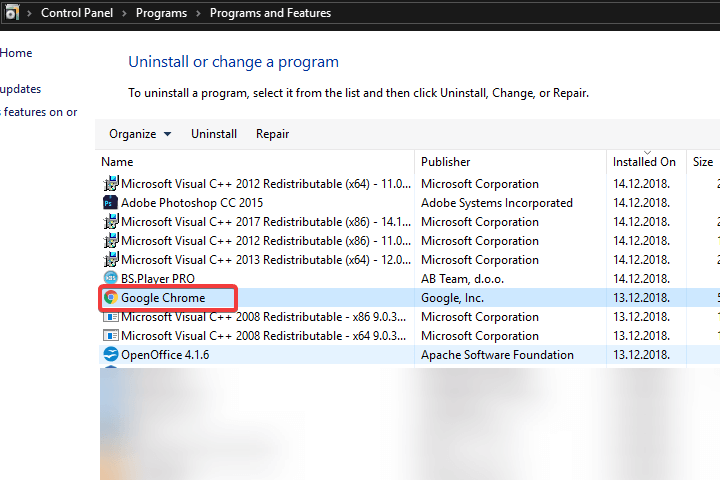
- क्लिक हाँ पुष्टि करने के लिए।
- क्रोम को अनइंस्टॉल करने के बाद विंडोज को रीस्टार्ट करें।
- दबाएं क्रोम डाउनलोड करें पर बटन ब्राउज़र की वेबसाइट नवीनतम संस्करण प्राप्त करने के लिए।
- फिर सॉफ़्टवेयर को पुन: स्थापित करने के लिए Chrome के लिए सेटअप विज़ार्ड खोलें।
वे कुछ संकल्प हैं जो क्रोम को किक-स्टार्ट कर सकते हैं इसलिए यह बहुत तेज़ी से शुरू होता है। जिन उपयोगकर्ताओं के पास अतिरिक्त सुधार हैं जो क्रोम की लोडिंग को तेज करते हैं, उन्हें नीचे साझा करने के लिए स्वागत है।
 अभी भी समस्याएं आ रही हैं?उन्हें इस टूल से ठीक करें:
अभी भी समस्याएं आ रही हैं?उन्हें इस टूल से ठीक करें:
- इस पीसी मरम्मत उपकरण को डाउनलोड करें TrustPilot.com पर बढ़िया रेटिंग दी गई है (इस पृष्ठ पर डाउनलोड शुरू होता है)।
- क्लिक स्कैन शुरू करें Windows समस्याएँ ढूँढने के लिए जो PC समस्याएँ उत्पन्न कर सकती हैं।
- क्लिक सभी की मरम्मत पेटेंट प्रौद्योगिकियों के साथ मुद्दों को ठीक करने के लिए (हमारे पाठकों के लिए विशेष छूट)।
रेस्टोरो द्वारा डाउनलोड किया गया है 0 इस महीने पाठकों।
लगातार पूछे जाने वाले प्रश्न
Chrome डाउनलोड करना बहुत तेज़ है, और आपके इंटरनेट कनेक्शन के आधार पर इसमें आमतौर पर कुछ मिनट लगते हैं।
Chrome को रीसेट करने के लिए, सेटिंग पृष्ठ पर जाएं और उन्नत विकल्प खोलें। क्रोम को डिफ़ॉल्ट पर रीसेट करने के लिए अब रीसेट बटन पर क्लिक करें।
यदि आपके अन्य घटक आपके सीपीयू की तुलना में काफी कमजोर हैं, तो आप हार्डवेयर त्वरण को अक्षम करना चाह सकते हैं क्योंकि यह किसी भी तरह से आपके प्रदर्शन को बढ़ावा नहीं देगा।
Google क्रोम को अनुकूलित करने के लिए, कैश को अक्सर साफ़ करना सुनिश्चित करें और उन सभी एक्सटेंशन को अक्षम करें जिनका आप अक्सर उपयोग नहीं करते हैं।
![Google Chrome पृष्ठों को ठीक से लोड नहीं कर रहा है [त्वरित सुधार]](/f/b2f341e253c63c077733247ff4cf498b.webp?width=300&height=460)

![FIX: मेगा के लिए आपका ब्राउज़र स्टोरेज भर गया है [क्रोम]](/f/659117d4ff54d0a329aa24c605cff97c.jpg?width=300&height=460)